H Y U N
[PC마이크] 필라 CM-700USB 마이크 리뷰. 본문
오늘은 날씨가 꾸물꾸물하면서 비가 추적추적 하루종일 오네요ㅜㅜ
마지막 운전연수하는 날이었는데 비오는날로 마무리를 하고 집에 도착하자마자 차 한잔먹고 포스팅을 올립니다.
제가 조만간 게임을 할 예정이라 마이크가 필요한 시기였어요.
아는 지인이랑 이얘기 저얘기 오가다 이 제품 써보라며 소개를 해주며 선물을 해주었어요.
쿠팡으로 주문한터라 아침일찍 도착했어요. 제품은 필라 CM-700USB 입니다.

usb형식으로 쉽고 편하게 이용할수 있는 마이크입니다.
핑크 화이트 블랙 컬러가 있었는데 저는 깔끔한 블랙을 좋아해서 블랙으로 선택했어요!
마이크의 위치조절은 부드럽게 잘 움직여서 참 좋았습니다.

내부에 있었던 설명서에요.
아래 버튼으로 마이크를 껏다켰다 쉽게 할수있습니다.
예전에 사용했던 마이크같은경우는 버튼이 없어서 소리설정열어서 음소거시키곤 했는데 이점은 참 편리해서 좋더라구요 ㅜㅜ

설치시 주의사항과 고장부분 그리고 컴퓨터에서 마이크설정하는법까지 나와있습니다.
얼마전 샀던 핀마이크가 있었는데 그것은 고장이었는지 마이크가 안됬었거든요.. 설정법 찾다가 포기하곤했는데
사용설명서 하나로 쉽게 설정할수있었어요 :)

혹시나 마이크가 불량인것같다 싶으면 고객센터로 연락을 주시고
마이크가 고장인지 아닌지 체크해서 교환을 하는식인것 같더라구요. 혹시나해서 참고하시라고 올렸습니다.

사용설명서는 사실 종이일뿐... 바로 설치시작합니다!
컴퓨터 본체 usb라인에 마이크를 꼽아주세요.

마이크를 꼽으면 이렇게 불이 들어오는지 껏다켰다 해보세요.
하.. 진짜 디자인 잘뽑은듯.. 깔끔해서 정말 마음에 드네요.

저는 꼽자마자 마이크가 설정이 안되있어서 소리가 안들리더라구요.
컴퓨터 제어판에서 소리를 클릭해주세요.

소리창이 뜨면 녹음탭을 들어가주세요.
녹음탭에 마이크-USB Audio Device를 기본장치로 꼭 설정해주셔야 합니다.

그 다음 마이크위에 마우스 우클릭을 해주시고 속성을 들어가주세요.

속성창에서 수신대기 탭을 들어가시면 이 장치로 듣기가 있습니다.
체크를 하고 확인을 하실경우 스피커에 본인의 마이크목소리가 나옵니다.
원하지않으시는 경우에는 설정을 안하셔도되요^^

저는 체크를 해보고 제 목소리를 듣기로 해보았어요.
확인을 눌러주세요!
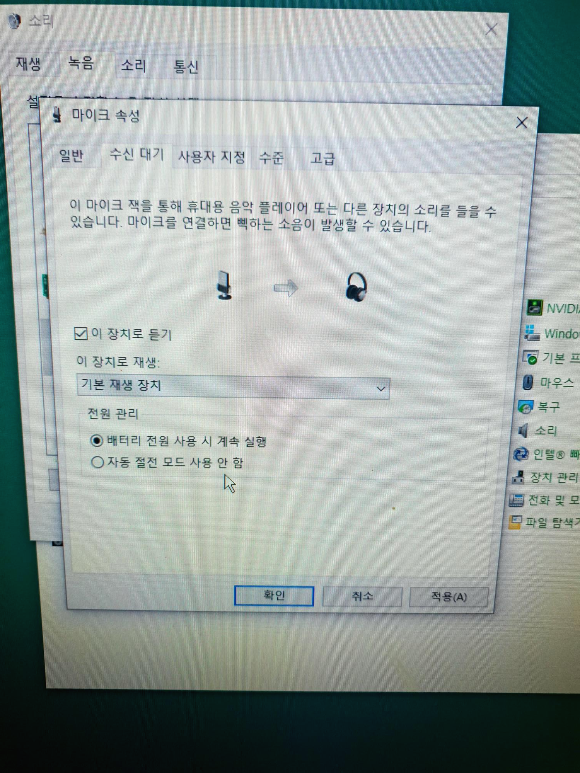
처음 소리창 녹음탭에 있는 마이크에 제가 마이크대고 말을하면 게이지가 올라가는것이 보입니다.
이 장치로 듣기를 선택하신 분들은 게이지와 올라감과 동시에 스피커에 본인의 목소리까지 같이 들리실거에요.
체크를 안하신분들은 게이지가 잘 올라가는지 확인하시면 끝!

이렇게 모든설정을 마치고 마이크를 테스트해본 결과 소리가 크고 잘 들리는것 같아요.
다만 주변에 기계접촉이 많다거나 하면 잡음이 살짝 들린다랄까..? 그런느낌이 없지않아 있지만
쿠팡에서 2만원대의 마이크 치고는 성능도 좋고 디자인도 좋은 제품이 아닐까 생각이 듭니다.
더 선명한 음색이나 잡음이 없는걸 원하시면 돈을 좀 더 주고 좋은제품을 사시는게 좋으실듯합니다.
오늘은 필라 CM-700USB포스팅으로 간단히 마무리하며
다음주에 좋은 포스팅으로 찾아뵙겠습니다 :) 좋은 주말 보내시길 바랍니다. 행복하세요~
'etc.' 카테고리의 다른 글
| [닥터웰 마사지기] - HDW-7007+전용의자 후기. (0) | 2020.03.02 |
|---|---|
| [뉴 백업 플러스 슬림+] - 씨케이트 외장하드 2T 용량 사용후기. (0) | 2020.01.20 |
| [저렴한 프리즘TV] - 32인치 10만원미만 프리즘티비 가성비갑. (0) | 2019.11.11 |
| [갤럭시 노트9] - 소프트웨어 업그레이드 , 카메라 야간모드 추가기능 (0) | 2019.08.13 |
| [이마트 시카고 피자 후기] - 더베스트F 카드로 공짜피자? (0) | 2019.08.10 |




